

بقلم Gina Barrow, ، آخر تحديث: November 30, 2019
يعد استخدام Notes أحد أفضل الطرق للبقاء منظمًا. من خلال تدوين التفاصيل المهمة ، يمكن تذكيرنا وتتبع الأحداث أو البيانات الخاصة والمهمة في حياتنا. يعد امتلاك Notes كميزة أحد أفضل الأشياء في Mac التي يقدرها المستخدمون حقًا.
يعد وجود ملاحظات في حياتنا اليومية أحد الأصول القيمة. ومع ذلك ، فإننا أحيانًا نحذف بيانات Notes أو نفقدها عن طريق الخطأ لأسباب فنية. ولذا فإننا نتساءل كيفية استعادة الملاحظات المحذوفة على ماكيمكن أن تكون الحياة سهلة للغاية عندما يكون لديك ملاحظات لدعمك والرجوع إليها للحصول على تفاصيل مهمة. إنه تطبيق مفيد بشكل خاص لأنه سهل الوصول إليه ومتاح.
إذا كنت ضائعًا ولا تعرف ما يجب فعله باستخدام ملاحظات Mac لإرشادك. فيما يلي بعض أفضل الطرق التي يمكنك ممارستها لضمان إرشادك دائمًا وفقًا لذلك ويمكنك استعادة الملاحظات المحذوفة الموجودة على جهاز Mac الخاص بك.
الطريقة الأولى - كيفية استرداد الملاحظات المحذوفة على نظام التشغيل Mac باستخدام استعادة البياناتالطريقة الثانية - استخدام المجلد المحذوف مؤخرًا لاستعادة الملاحظات المحذوفة على نظام التشغيل Macالطريقة الثالثة - استخدام iCloud لاستعادة الملاحظات المحذوفةالطريقة الرابعة - استخدام النسخ الاحتياطي لآلة الزمن لاستعادة الملاحظات المحذوفة
أحد أفضل الحلفاء الذين يمكنك الاعتماد عليهم لاستعادة الملفات المحذوفة على جهاز Mac الخاص بك هو استخدام استعادة بيانات FoneDog. بغض النظر عن مصدر البيانات ، فإن FoneDog Data Recovery متاح ومتوافق للاستخدام مع العديد من البيانات. ما يجعل الجلوس مميزًا هو معدل نجاحه المرتفع في استعادة البيانات. إنه آمن ومريح للاستخدام. لا داعي للقلق بشأن فقدان الملاحظات الأكثر أهمية في Mac ، استخدم FoneDog Data Recovery وستتعافى في أسرع وقت. إليك الطريقة:
ابحث عن برنامج FoneDog Data Recovery وقم بتنزيله. بعد التنزيل ، قم بتثبيت البرنامج وتشغيله على جهاز الكمبيوتر الخاص بك.
لا يهم كيف قمت بحذف ملفك ، فباستخدام FoneDog Data Recovery ، يمكنه إحياء البيانات مرة أخرى في أي وقت وبدون أي تعديلات. تحقق من القائمة وابحث عن المصدر ونوع الملف الذي تريد استعادته وحدده. ابدأ فحص الملفات المحذوفة.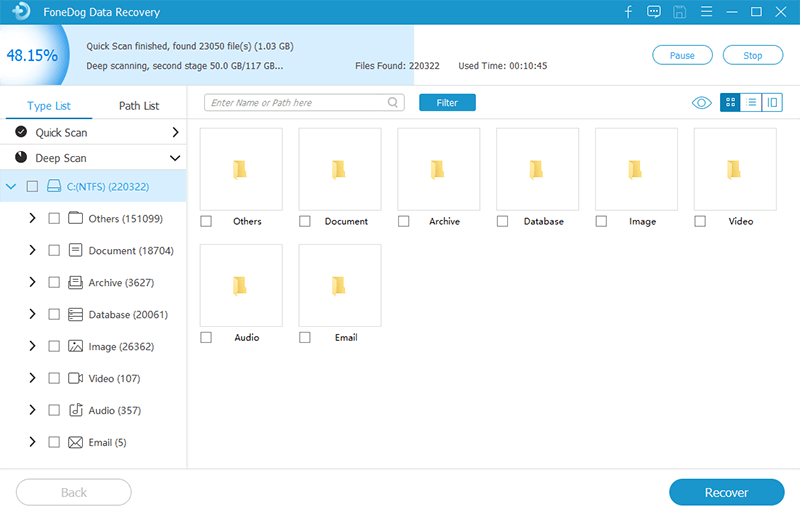
بعد مسح ملف المسح ، سيتم عرض قائمة. راجع قائمة الملفات المحذوفة وانتقل إلى ما تريد إحيائه. انقر فوق "استرداد" لبدء عملية الاسترداد. انتظر حتى تنتهي العملية.
إذا كنت تريد الأفضل في استعادة الملاحظات المحذوفة على جهاز Mac ، فإن FoneDog Data Recovery هو الخيار الأمثل لك! إنه بسيط وسهل وآمن. لا تعمل جميع البرامج كما يتم الإعلان عنها. مع FoneDog Data Recovery ، تحصل على نسخة تجريبية مجانية وضمان 30 يومًا لاسترداد الأموال. يمكنك أن ترى وتختبر بنفسك الفرق الذي يحدثه FoneDog Data Recovery. جربه الآن واكتشفه بنفسك!
الطريقة الرئيسية لاستعادة الملاحظات المحذوفة هي الوعي. إذا تمكنت بسهولة من اكتشاف أنك حذفت ملاحظة مهمة عن طريق الخطأ ، فيمكنك إعادة إحيائها بسرعة. باستخدام Mac ، يمكن استعادة جميع الملاحظات المحذوفة ببساطة باستخدام المجلد المحذوف مؤخرًا. ما عليك سوى اتباع الخطوات التالية:
الخطوة01: باستخدام جهاز Mac الخاص بك ، قم بتشغيل تطبيق Notes وحدد المحذوفة مؤخرًا.
الخطوة02: يمكنك العثور على جميع الملاحظات المحذوفة في هذا المجلد. من خلال السحب والإفلات ، يمكنك استعادة الملاحظات المحذوفة بسهولة. ما عليك سوى سحب الملاحظات المحذوفة من مجلد الملاحظات المحذوفة مؤخرًا وإفلاتها في أي مجلد على الشريط الجانبي.
يعد استرداد الملاحظات المحذوفة أمرًا سهلاً إلى حد ما باستخدام المجلد المحذوف مؤخرًا. إنه تراجع جيد بما يكفي إذا تم حذف ملاحظاتك بشكل غير مقصود. هذه طريقة بسيطة يمكنك التدرب عليها لإحياء الملاحظات التي تم حذفها منذ وقت ليس ببعيد. لاحظ أن هذا البرنامج يمكنه فقط الاحتفاظ بالملاحظات لمدة 3 أيام فقط بعد الحذف. بعد ذلك ، هم في حالة جيدة كما ذهبوا.
العجائب التي يمكن أن تصنعها السحابة! iCloud هي ميزة يستمتع بها مستخدمو Apple. باستخدام iCloud ، يمكنك مزامنة البيانات على جميع أجهزة Apple الخاصة بك. قد تبدأ الملاحظات في الاختفاء ويتم حذفها بسبب الترقيات أو المشكلات الفنية الأخرى. عندما يحدث هذا ، قم بما يلي:
الخطوة01: قم بتعطيل الوصول إلى الإنترنت بالانتقال إلى تفضيلات النظام> iCloud وإلغاء تحديد المربع بجوار Notes. سيؤدي القيام بذلك إلى إيقاف المزامنة مع iCloud والتي قد تحذف على الأرجح الملاحظات التي تريد استردادها.
الخطوة02: استخدم معرف Apple وكلمة المرور الخاصين بك وقم بتسجيل الدخول إلى iCloud.com.
الخطوة03: اختر الملاحظات التي تريد إحياءها وحفظها في مجلد على جهاز الكمبيوتر الخاص بك.
iCloud هي هدية عظيمة للتكنولوجيا. يمكن الاعتماد عليها وموثوقة للغاية عندما يتعلق الأمر بمواقف مثل هذه. الشيء الذي يدور حول هذه الميزات هو أنه يجب عليك التأكد دائمًا من تشغيل الخيار لضمان حدوث مزامنة البيانات. بعد استعادة الملاحظة التي تحتاجها ، تذكر تمكين وظيفة المزامنة في iCloud مرة أخرى. خلاف ذلك ، لن يكون لديك نسخة من الملاحظات المحذوفة في المرة التالية التي يحدث فيها ذلك.
يعد النسخ الاحتياطي المنتظم ضروريًا إذا كنت ترغب في استعادة ملاحظاتك المحذوفة عبر Time Machine Backup. تم إنشاء هذه الميزة كتطبيق برنامج نسخ احتياطي لنظام التشغيل Apple OS X. يمكنك إجراء الاسترداد باتباع الخطوات التالية:
الخطوة01: حدد الباحث> مراجع النظام> آلة الزمن.
الخطوة02: في شريط القوائم ، انقر فوق المربع الموجود بجوار Show Time Machine وحدد Enter Time Machine من قائمة Time Machine.
الخطوة03: ابحث عن مجلد تخزين Notes الذي يحتوي على الإصدار السابق قبل حدوث الحذف. يمكنك أن تقرر من خلال التحقق من الجدول الزمني المتاح على حافة الشاشة.
الخطوة04: بمجرد العثور على الملاحظة المحذوفة التي تحتاجها ، اضغط على استعادة وستظهر هذه الملاحظة مرة أخرى بمجرد تشغيل تطبيق Notes مرة أخرى.
لا فائدة من آلة الزمن إذا لم يتم نسخ ملفاتك احتياطيًا. أيضًا ، يمكن تطبيق Time Machine فقط لاستعادة الملاحظات المحذوفة التي تحدث قبل الحذف (بشرط إجراء نسخة احتياطية منتظمة.)
قد يكون حذف الملاحظات على Mac عرضيًا ، بسبب خطأ أو مشاكل فنية. بغض النظر عن السبب ، يتم حذف الملاحظة. لا داعي للذعر إذا واجهت هذا السيناريو. FoneDog Data Recovery هو أفضل رهان لاستعادة الملاحظات المحذوفة بسهولة وأمان وسرعة!
اترك تعليقا
تعليق
استعادة بيانات
fonedog استعادة البيانات يمكن استرداد حذف الصور ، الفيديو ، الصوت ، البريد الإلكتروني ، وما إلى ذلك من ويندوز ، ماك ، القرص الصلب ، بطاقة الذاكرة ، ذاكرة فلاش ، الخ .
تحميل مجانا تحميل مجانامقالات ساخنة
/
مثير للانتباهممل
/
بسيطصعبة
:شكرا لك! إليك اختياراتك
Excellent
:تقييم 4.7 / 5 (مرتكز على 64 التقييمات)